Recortar un vídeo
En la vista normal, seleccione el borde de vídeo de la diapositiva.
Al seleccionar un vídeo, se mostrará la sección Herramientas de vídeo en la cinta de opciones de la barra de herramientas, que contiene dos pestañas: Formato y Reproducción:
En la cinta de opciones, en Herramientas de vídeo de la pestaña Reproducción, haga clic en Recortar vídeo.
Para determinar dónde quiere recortar la grabación de vídeo, en el cuadro de diálogo Recortar vídeo, presione el botón Reproducir.
Cuando llegue al punto en que desea hacer el recorte, presione el botón Pausa.
Puede usar los botones Marco siguiente y Marco anterior para ajustar con precisión la ubicación de un marcador.
En el cuadro de diálogo Recortar vídeo, siga uno o varios de estos procedimientos:
Para recortar el principio de la imagen prediseñada, haga clic en el punto de inicio (que se muestra en la imagen siguiente como un marcador verde, a la izquierda). Cuando vea la flecha de dos puntas, arrástrela a la nueva posición de inicio del vídeo.
Para recortar el final del clip, haga clic en el punto de fin (que se muestra en la imagen siguiente con un marcador rojo, en el extremo derecho). Cuando vea la flecha de dos puntas, arrástrela a la nueva posición de fin del vídeo.
En este ejemplo, se recorta el final de la imagen prediseñada, que cambia el tiempo de finalización a 00:17:002.
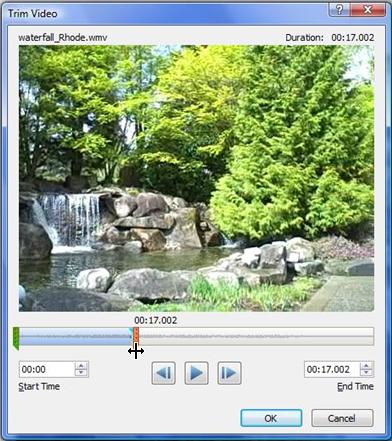
Recortar un clip de vídeo, música o sonido
Seleccione el clip de audio en la diapositiva.
Al seleccionar un clip de audio, se muestra la sección Herramientas de audio en la cinta de opciones de la barra de herramientas, que contiene dos pestañas: Formato y Reproducción:
En Herramientas de audio, en la pestaña Reproducción, haga clic en Recortar audio.
Para determinar dónde quiere recortar el clip de audio, en el cuadro Recortar audio, haga clic en el botón Reproducir.
Cuando llegue al punto en que quiere hacer el corte, haga clic en el botón Pausa.
Puede usar los botones Fotograma siguiente y Fotograma anterior para ajustar con precisión la ubicación de un marcador.
Siga uno de los siguientes procedimientos o ambos:
Para recortar el principio del clip, haga clic en el punto de inicio (que tiene una marca verde en el extremo izquierdo). Cuando vea la flecha de dos puntas, arrástrela a la posición inicial que quiera para el clip de audio.
Para recortar el final del clip, haga clic en el punto final (que tiene una marca roja en el lado derecho). Cuando vea la flecha de dos puntas, arrástrela a la posición final que quiera para el clip de audio.



No hay comentarios:
Publicar un comentario